Hogyan készítsünk csak olvasható Microsoft PowerPoint bemutatót
Ablakok / / August 04, 2021
Hirdetések
A tartalomkészítő mindig aggódik amiatt, hogy valaki ellopja vagy etikátlanul módosítja a munkáját. Ez minden olyan tartalomra vonatkozik, amelyet bármilyen platformon el lehet készíteni. Ha bármilyen projektet be kell nyújtania a Microsoft Powerpoint használatával, akkor valaki megpróbálhatja módosítani. Vagy valaki feltörheti a számítógépet, vagy ellophatja a projektet tároló flash meghajtót. Azok, akik hozzáférést kapnak a prezentációs fájljához, megpróbálhatják szerkeszteni. Tehát, hogy megakadályozza, hogy bárki módosítsa vagy eltávolítsa a kemény munkát, megteheti tegye a PowerPoint prezentációt csak olvashatóvá vagy jelszóval rögzítse.
Ebben az útmutatóban megmutatom, hogyan kell ezt megtenni. Megjelölheti prezentációját is műve végleges változataként. Ez azt jelenti, hogy aki megkapja vagy látja a fájlját, tudja, hogy az már nem igényel további szerkesztést. Úgy gondolom, hogy a prezentációs fájl írásvédetté tétele vagy végleges megjelölése nagyszerű módja annak tartalmának biztosítására. A szerkesztési lehetőség továbbra is elérhető lesz, de opcióként. Ha a fájlod valami etikátlan ember kezébe került, akkor szerkeszthetik vagy eltávolíthatják a munkádat.
Készítsen írásvédett Microsoft PowerPoint bemutatót
Itt vannak a lépések
- Nyissa meg a PowerPoint prezentációt
- Kattintson File > kattintson a gombra Info
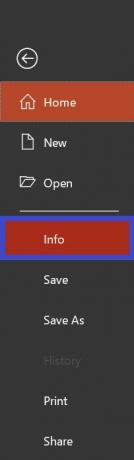
- Ezután kattintson a gombra Védje az előadást
- Válassza a lehetőséget Mindig csak olvasható
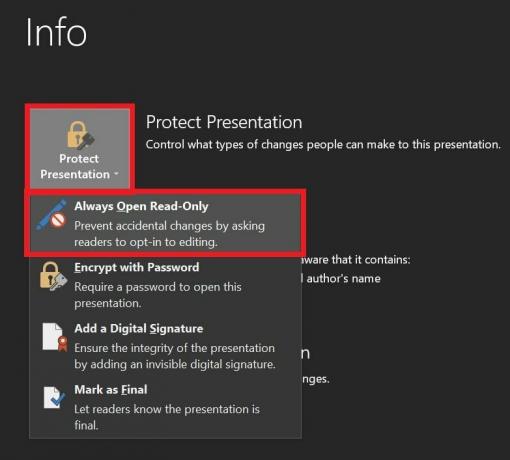
- Most ezzel mentse a fájlt Ctrl + S
- Amikor megnyitja a prezentációt a bemutató felett, látni fogja, hogy csak olvashatóként van megjelölve.

- Mint mondtam, az előadást a megtekintő még mindig szerkesztheti. Kattinthatnak Szerkesztés mindenképp a prezentáció szerkesztéséhez.
Előadásának megjelölése végleges piszkozatként
Korábbi megemlítésem szerint hozzáadhat egy jelölést, hogy a projekt a munkád végleges változata. Nem igényel semmiféle szerkesztést vagy módosítást.
Hirdetések
- Kattintson a gombra File > menj ide Info
- Válassza a lehetőséget Protect Presentation
- Ezután kattintson a gombra Jelölje véglegesnek
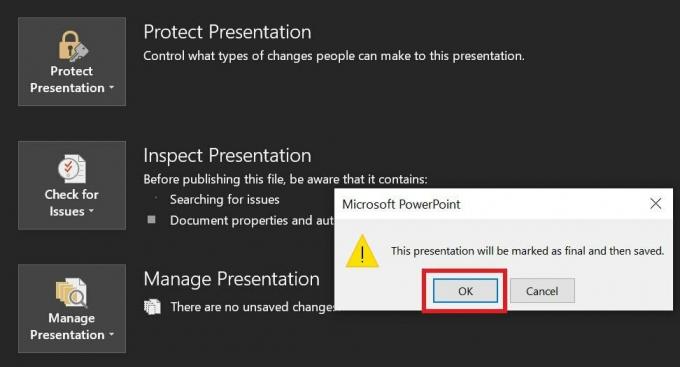
- Kattintson rendben

- Megjelenik egy másik párbeszédpanel, amely ezt megemlíti a szerkesztés, a parancsok beírása vagy a korrektúrázási jelek betiltása tilos ennek a fájlnak a véglegesnek jelölve.
- Kattintson rendben ismét megerősíteni
Jelszóval védheti prezentációját
Ha a Titkosítás jelszóval lehetőséget választotta, akkor be kell állítania egy jelszót a fájljához. Akkor senki nem fogja elérni vagy szerkeszteni a fájlt a jelszó megadása nélkül. A jelszót csak annak a személynek adhatja át, aki ellenőrzi a projektjét, és aki nem jogosult a projekt szerkesztésére.
Tehát ezek a különböző módszerek, amelyekkel csak olvashatóvá teheti Microsoft PowerPoint-bemutatóját, és megakadályozhatja a felesleges és illetéktelen módosításokat. Remélem, hogy ez az útmutató hasznos volt az Ön számára.
kapcsolódó cikkek
- A YouTube videó beágyazása a Microsoft PowerPoint-ba
- Megjegyzések hozzáadása vagy eltávolítása a Microsoft Word programból
- Útmutató a szöveg forgatásához a PowerPointban
- Módosítsa a diák méretét a Microsoft PowerPoint alkalmazásban



